Cómo ejecutar un script en bin bash en Linux: Guía paso a paso
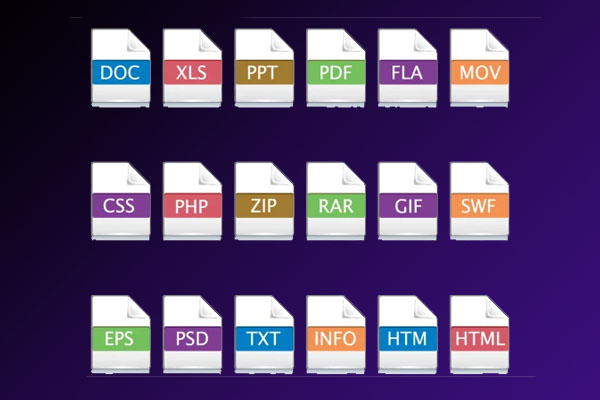
En el mundo de la programación, Bash es uno de los lenguajes más populares para la creación de scripts en sistemas operativos basados en Unix, como Linux. Un script en Bash es básicamente un archivo de texto que contiene una serie de instrucciones que el sistema operativo ejecuta en orden. Estos scripts son muy útiles para automatizar tareas repetitivas y mejorar la eficiencia en la administración de sistemas.
Te mostraremos cómo ejecutar un script en Bash en Linux, paso a paso. Aprenderás cómo crear un script, cómo darle permisos de ejecución y cómo ejecutarlo desde la línea de comandos. También te daremos algunos consejos y buenas prácticas para escribir scripts en Bash más eficientes y seguros. ¡Empecemos!
- Crea un nuevo archivo de texto con la extensión .sh
- Agrega la línea de código "#!/bin/bash" al inicio del archivo
- Escribe el código del script debajo de la línea de inicio
- Guarda y cierra el archivo
- Abre la terminal de Linux
- Navega hasta el directorio donde se encuentra el archivo .sh
- Cambia los permisos del archivo para que sea ejecutable con el comando "chmod +x nombrearchivo.sh"
- Ejecuta el script utilizando el comando "./nombrearchivo.sh"
- Preguntas frecuentes
Crea un nuevo archivo de texto con la extensión .sh
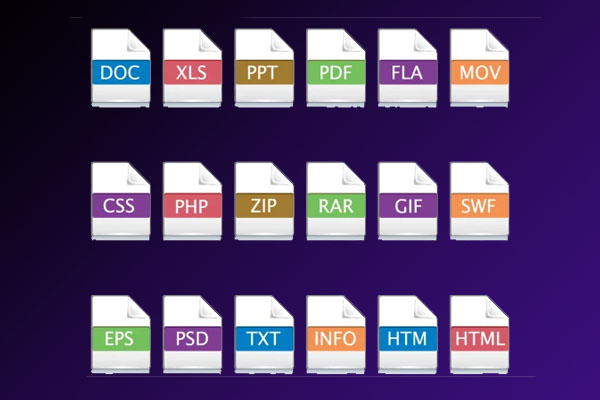
Para ejecutar un script en bin bash en Linux, primero debes crear un nuevo archivo de texto con la extensión .sh. Puedes hacer esto utilizando cualquier editor de texto, como Nano o Vim, o incluso el editor de texto integrado en tu entorno de escritorio.
Agrega la línea de código "#!/bin/bash" al inicio del archivo
Para ejecutar un script en bin bash en Linux, es importante agregar la línea de código "#!/bin/bash" al inicio del archivo. Esta línea le indica al sistema operativo que el script debe ser interpretado por el intérprete de comandos bash.
Escribe el código del script debajo de la línea de inicio
Una de las tareas más comunes que los administradores de sistemas realizan en Linux es la ejecución de scripts en el shell de comandos. En este artículo, te mostraré cómo ejecutar un script en bin bash en Linux, paso a paso.
Paso 1: Crea un nuevo archivo de script
El primer paso es crear un nuevo archivo de script. Puedes hacerlo utilizando un editor de texto como nano o vi. Por ejemplo, para crear un nuevo archivo llamado "mi_script.sh", ejecuta el siguiente comando:
nano mi_script.sh
Esto abrirá el editor de texto nano con un archivo en blanco llamado "mi_script.sh".
Paso 2: Agrega el shebang al principio del script
El shebang es una línea especial que indica al sistema operativo qué intérprete debe usar para ejecutar el script. En el caso de los scripts en bin bash, el shebang debe ser:
#!/bin/bash
Agrega esta línea al principio de tu script y guárdalo.
Paso 3: Escribe el código del script
Ahora puedes comenzar a escribir el código de tu script debajo de la línea de inicio. Puedes incluir cualquier comando de shell válido en tu script.
#!/bin/bash # Este es un ejemplo de script en bin bash echo "Hola, este es mi primer script en bin bash." echo "¡Hola, Mundo!"
En este ejemplo, el script imprimirá dos líneas de texto en la terminal.
Paso 4: Guarda y cierra el archivo
Una vez que hayas escrito todo el código de tu script, guarda y cierra el archivo.
En nano, puedes hacerlo presionando "Ctrl + O" para guardar y "Ctrl + X" para salir del editor.
Paso 5: Da permisos de ejecución al script
Antes de poder ejecutar el script, debes darle permisos de ejecución. Puedes hacerlo utilizando el siguiente comando:
chmod +x mi_script.sh
Esto otorgará permisos de ejecución al archivo "mi_script.sh".
Paso 6: Ejecuta el script
Finalmente, puedes ejecutar el script utilizando el siguiente comando:
./mi_script.sh
Esto ejecutará el script en el shell de comandos y mostrará la salida en la terminal.
¡Y eso es todo! Ahora sabes cómo ejecutar un script en bin bash en Linux. Espero que esta guía paso a paso te haya sido útil.
Guarda y cierra el archivo
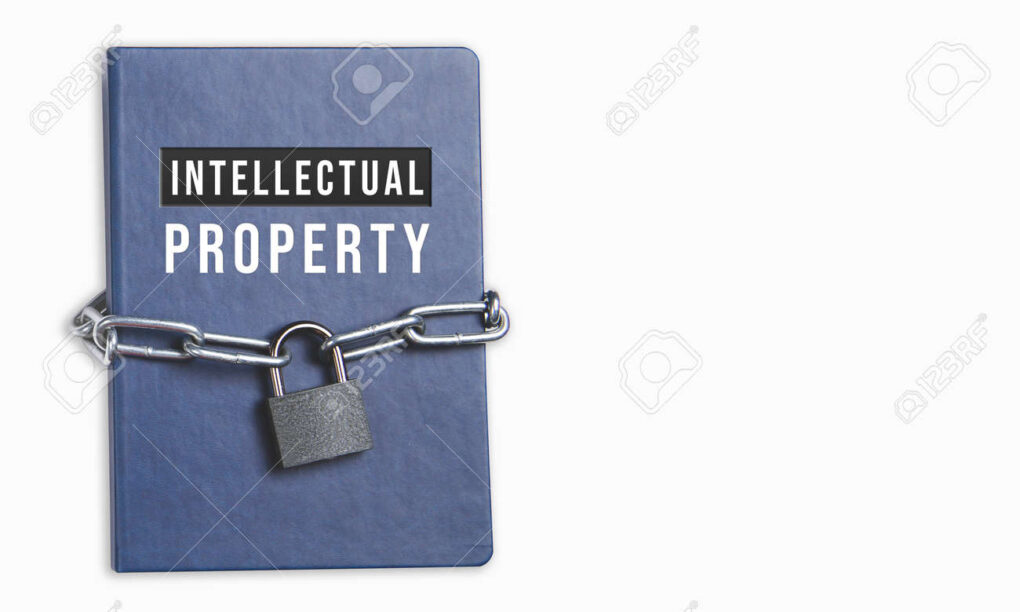
Ahora que hemos terminado de escribir nuestro script en bin bash, es importante guardar y cerrar el archivo antes de poder ejecutarlo.
Para guardar el archivo, simplemente presiona Ctrl + X en tu teclado. Esto te preguntará si deseas guardar los cambios realizados. Presiona la tecla Y para confirmar y luego presiona Enter.
A continuación, se te pedirá que ingreses el nombre del archivo. Puedes dejar el nombre predeterminado si deseas o cambiarlo a algo más descriptivo. Una vez que hayas ingresado el nombre del archivo, presiona Enter nuevamente para guardar el archivo.
Una vez que hayas guardado el archivo, debes cerrarlo. Para cerrar el archivo, simplemente presiona Ctrl + X nuevamente. Esto te llevará de vuelta a la línea de comandos.
¡Felicidades! Has guardado y cerrado tu archivo de script en bin bash. Ahora estás listo para ejecutarlo y ver los resultados.
Abre la terminal de Linux
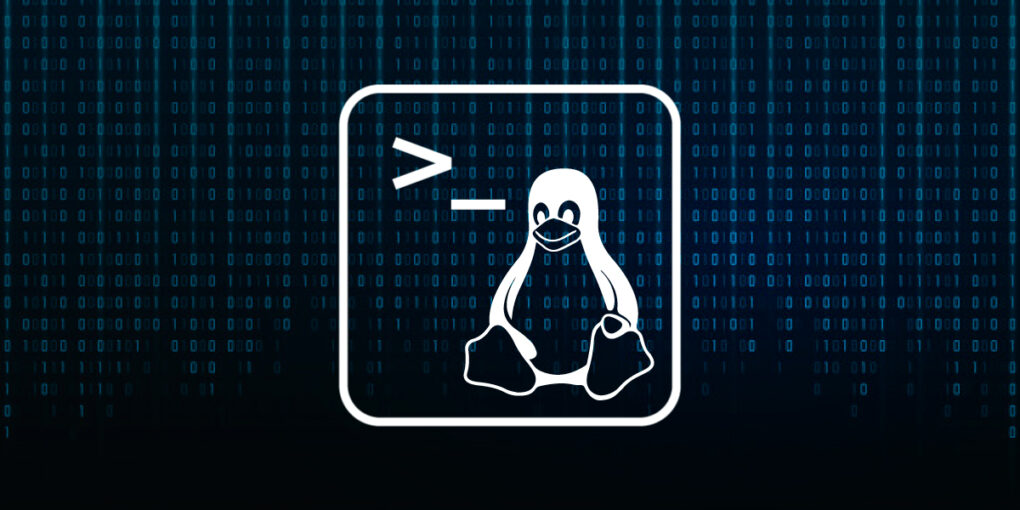
Abre la terminal de Linux
Para ejecutar un script en bin bash en Linux, primero debes abrir la terminal. Puedes hacerlo de varias formas:
- Presiona la combinación de teclas Ctrl + Alt + T en tu teclado.
- Busca y selecciona la aplicación de terminal en el menú de tu sistema operativo.
- Haz clic derecho en el escritorio y selecciona "Abrir terminal" en el menú contextual.
Una vez que hayas abierto la terminal, estarás listo para ejecutar tu script en bin bash.
Navega hasta el directorio donde se encuentra el archivo .sh

Para ejecutar un script en bin bash en Linux, lo primero que debemos hacer es navegar hasta el directorio donde se encuentra el archivo .sh que deseamos ejecutar. Para ello, podemos utilizar el comando cd seguido de la ruta del directorio. Por ejemplo:
cd /ruta/del/directorio
Una vez que nos encontramos en el directorio correcto, podemos proceder a ejecutar el script.
Cambia los permisos del archivo para que sea ejecutable con el comando "chmod +x nombrearchivo.sh"
Para ejecutar un script en bin bash en Linux, primero debemos asegurarnos de que el archivo tenga los permisos necesarios para ser ejecutado. Esto se logra utilizando el comando chmod +x nombrearchivo.sh, donde "nombrearchivo.sh" es el nombre del archivo que deseamos ejecutar.
Ejecuta el script utilizando el comando "./nombrearchivo.sh"
Una vez que hayas creado tu script en bin bash en Linux, es hora de ejecutarlo. Para hacerlo, necesitarás utilizar el comando "./nombrearchivo.sh". Este comando le indicará a tu sistema operativo que quieres ejecutar el archivo con el nombre "nombrearchivo.sh" en la ubicación actual.
Es importante destacar que antes de ejecutar el script, es posible que necesites otorgarle permisos de ejecución. Puedes hacer esto utilizando el comando "chmod +x nombrearchivo.sh". Esto permitirá que el sistema operativo ejecute el script.
Una vez que hayas otorgado los permisos necesarios, puedes ejecutar el script utilizando el comando "./nombrearchivo.sh". Asegúrate de estar en la ubicación correcta del archivo antes de ejecutarlo.
Si el script requiere algún argumento o parámetro, puedes especificarlo después del comando de ejecución. Por ejemplo, si tu script espera recibir un nombre de archivo como argumento, puedes ejecutarlo de la siguiente manera: "./nombrearchivo.sh archivo.txt". Esto le pasará al script el archivo "archivo.txt" como argumento.
Recuerda que los scripts en bin bash son muy útiles para automatizar tareas y agilizar procesos en Linux. Asegúrate de escribir el código correctamente y de probarlo antes de ejecutarlo en un entorno de producción.
Preguntas frecuentes
¿Qué es un script en bin bash?
Un script en bin bash es un archivo de texto que contiene una serie de comandos que serán ejecutados en el intérprete de comandos de Unix/Linux.
¿Cómo se ejecuta un script en bin bash en Linux?
Para ejecutar un script en bin bash en Linux, es necesario asignarle permisos de ejecución utilizando el comando "chmod +x nombre_del_script.sh" y luego ejecutarlo con el comando "./nombre_del_script.sh".
Si quieres conocer otros artículos parecidos a Cómo ejecutar un script en bin bash en Linux: Guía paso a paso puedes visitar la categoría Desarrollo y Programación.
